Вайбер — несомненно, одно из самых популярных приложений на территории стран СНГ. В нем можно переписываться, отправлять файлы, голосовые сообщения, создавать групповые чаты до 250 человек, и сообщества численностью до миллиона пользователей. Однако есть в нем одна уязвимость, чтобы найти пользователя и начать с ним общаться, он должен быть записан у вас в телефонной книге. В этой статье мы расскажем, как добавить контакт в Вайбер непосредственно в приложении или из телефонной книги устройства.
- Как узнать, есть ли у пользователя Viber
- Как добавить человека в Вайбер по номеру телефона на разных устройствах
- Телефон / планшет
- Компьютер
- Как добавить контакт в Вайбер из контактов на телефоне
- Как сохранить номер телефона в список контактов
- Как добавить контакт через QR-код
- Как добавить контакт отправителя сообщения
- Как добавить пользователя, с которым вы общаетесь в чате
- Добавить контакт, который вам прислал другой пользователь
- Как заблокировать контакт
Как узнать, есть ли у пользователя Viber
Проверить есть ли у пользователя Viber можно двумя способами: через телефонную книгу устройства или в списке контактов Вибера. В первом случае на странице с подробной информацией вы увидите все доступные мессенджеры, которые были зарегистрированы на этот телефон. В самом Вайбере в блоке «Вызовы» / «Контакты» отображаются ваши друзья и, если напротив имени вы видите кнопку «Пригласить», это означает что у пользователя нет Viber. 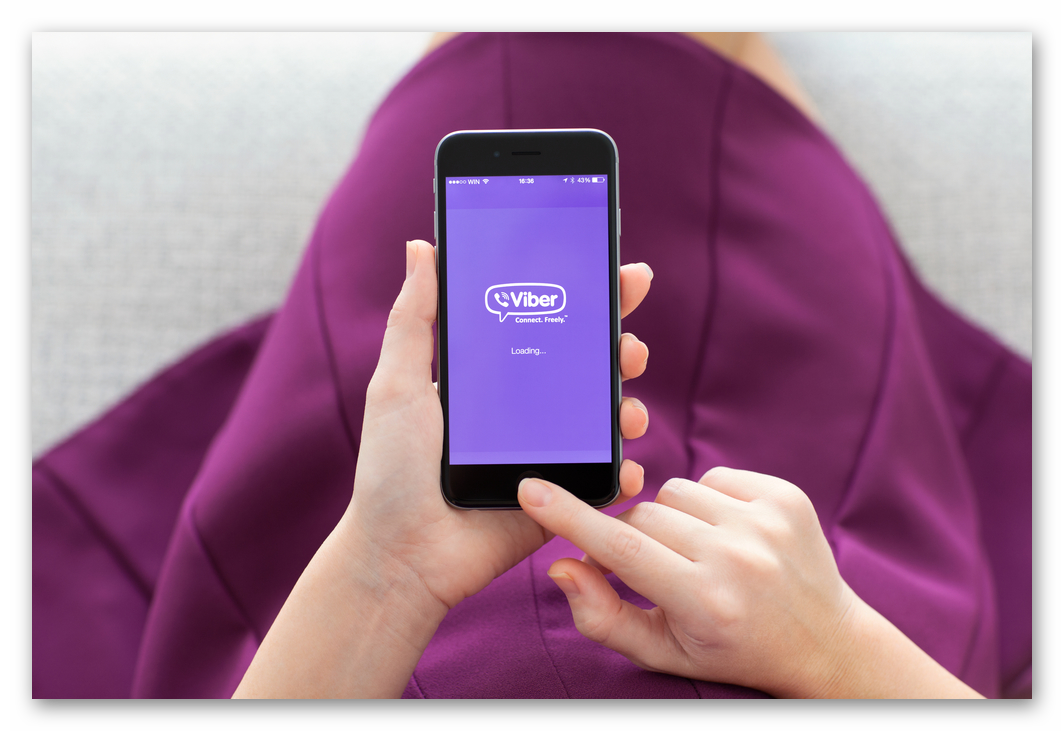
Нажав на эту кнопку автоматически пользователю будет отправлено сообщение с активной ссылкой на официальный сайт, где он сможет скачать приложение и зарегистрировать учётную запись.
Сообщения с приглашением оплачиваются согласно условиям тарифного пакета вашего оператора.
Как добавить человека в Вайбер по номеру телефона на разных устройствах
По умолчанию мессенджер Viber синхронизируется с телефонной книгой мобильного устройства. То есть, все номера, записанные у вас в смартфоне, автоматически отображаются в приложении. Соответственно, добавлять абонентов для связи с ними в Вайбере можно непосредственно в самом приложении или классическим способом — записать в телефонную книгу, а потом найти контакт уже в мессенджере.
Дальше разберём вариант, как добавить новый номер через Viber.
Телефон / планшет
Различий между телефоном и планшетом, а также операционными системами Android и iOS практически нет. На любом из мобильных устройств порядок добавления нового абонента будет одинаковым.
Инструкция, как добавить в Вайбер человека по номеру телефона:
- Запускаем мессенджер на телефоне и открываем вкладку «Вызовы».
- Активируем иконку набора номера и далее вводим номер в формате 8 или + 7 (для других стран используйте свой код страны).
- Под номером нажимаем «+Добавить в контакты».
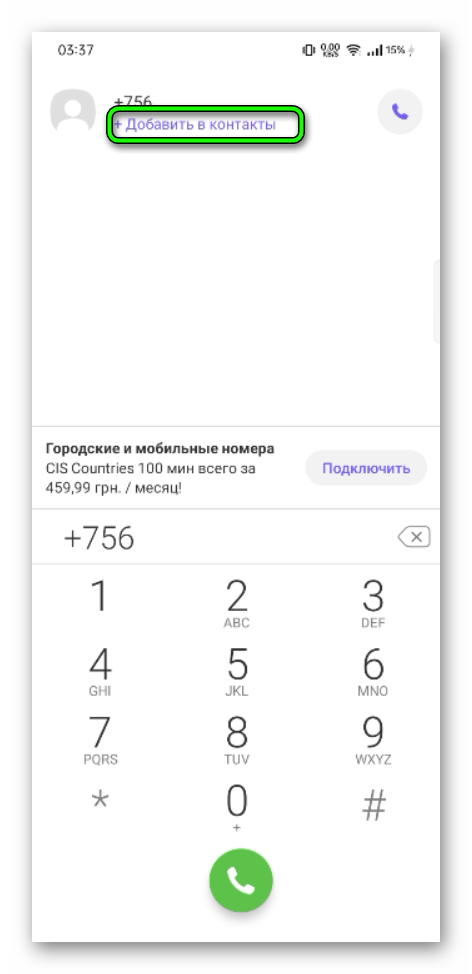
- Проверяем корректность ввода номера и нажимаем «Продолжить».
- Если у абонента есть учётная запись Viber, здесь вы увидите аватар и будет указано имя. В противном случае вы можете сами написать имя и добавить изображение, после того, как отправите приглашение этого пользователю установить мессенджер на телефон и зарегистрировать учетную запись.
Компьютер
В ПК версии нет опции добавления нового контакта. Вы можете перейти в меню профиля и выбрать пункт «Набрать номер», здесь вы увидите что указанный номер не является вашим абонентом и в уведомлении будет предложено сохранить его в смартфоне. После добавления его в телефонную книгу и синхронизации с ПК версией вы сможете общаться с пользователем через компьютер.
Как добавить контакт в Вайбер из контактов на телефоне
Если вы ранее уже записывали человека в телефонную книгу, найти его там и перейти со страницы с подробной информацией о контакте в Viber не составит труда.
Инструкция, как пригласить в Вайбер абонента на телефоне:
- Открываем на телефоне инструмент «Вызовы».
- Далее переключаемся на вкладку «Контакты».
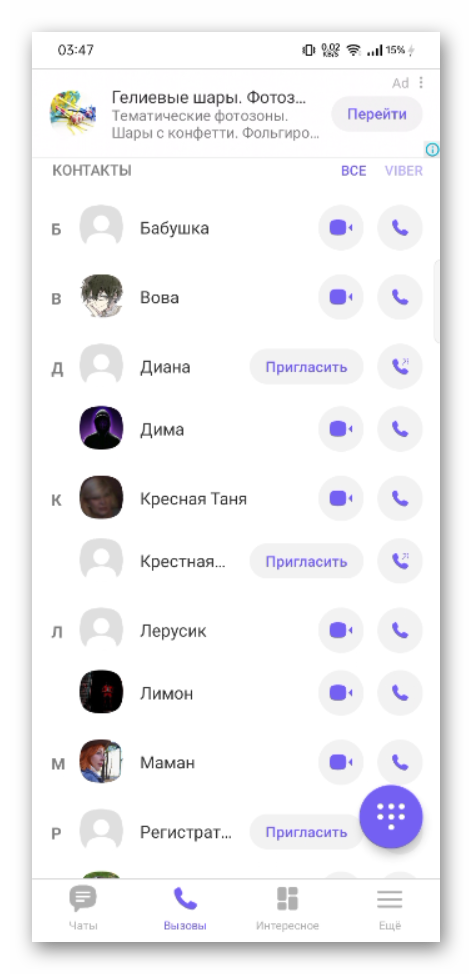
- Ищем в списке нужного человека по имени или фамилии или воспользуйтесь поиском.
- Переходим на страницу с подробной информацией о человеке и под именем и аватаром мы можем видеть все мессенджеры, которые зарегистрированы у него на данный номер. Определить что у абонента есть Viber можно по характерному фиолетовому значку с изображением трубки или сообщения.
- Нажав на активную ссылку «Бесплатный вызов (+799912312312)» (или «Бесплатное сообщение») — вы инициализируете функцию звонка, либо переходите в чат с пользователем.
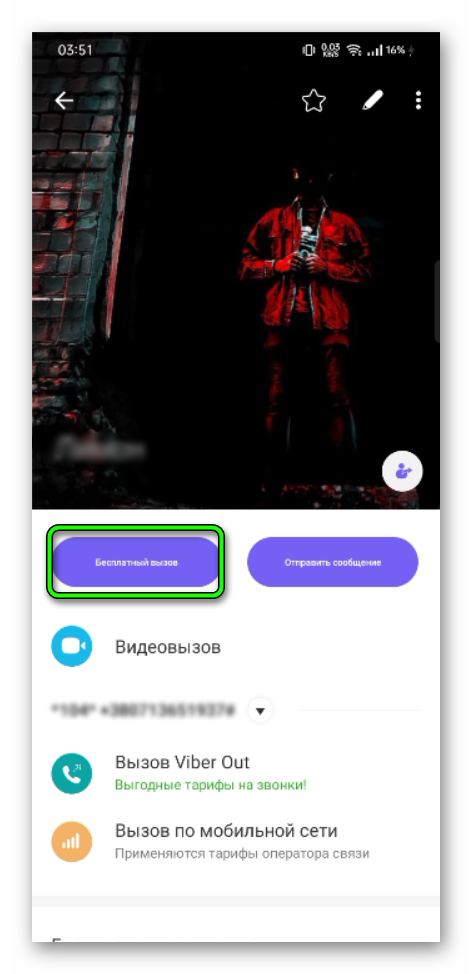
В случае с чатом будет создан новый диалог, где вы сможете бесплатно общаться, отсылать сообщения, фотографии, видео и прочие медиафайлы.
Если у выбранного вами пользователя нет Вайбера, здесь вы не увидите активных ссылок для перехода в мессенджер. И если вы не знаете, как пригласить в Вайбер — здесь нет ничего сложного. Отправить ему приглашение присоединиться к сети и бесплатно общаться, как мы уже упомянули выше, вы сможете непосредственно Viber.
Как сохранить номер телефона в список контактов
Если у вас в телефонной книге ещё не записан контакт — создайте его:
- Введите номер в формате: код страны, + номер телефона.
- Далее на экране высветятся варианты действий с выбранным номером: «Создать контакт», «Добавить к контакту», «Отправить сообщение».
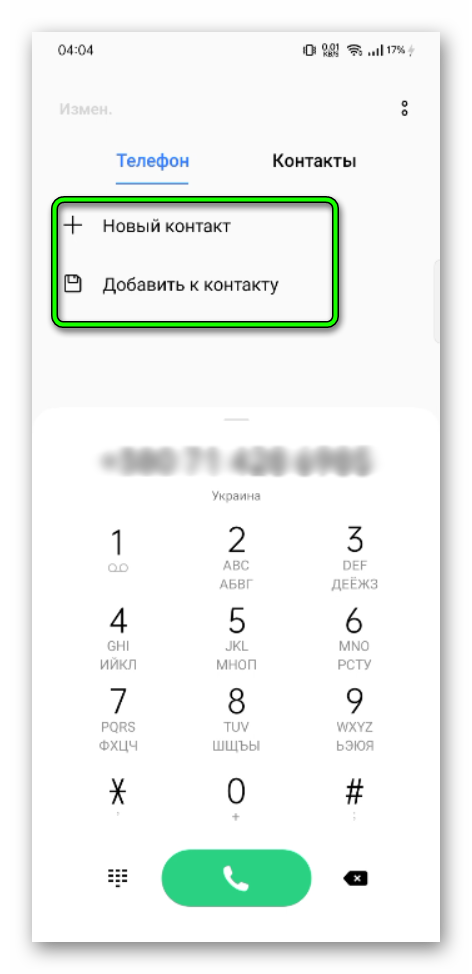
- Выбираем вариант создания — пишем имя, фамилию, при необходимости раскройте пункт «Больше информации» и дополните профиль пользователя.
- При желании добавьте аватар.
- Сохраните новый номер, нажав по одноименной кнопке в верхней или нижней части экрана, в зависимости от операционной системы вашего телефона.
После обновления страницы вам будут доступны активные ссылки для перехода в чат Вайбера, для совершения бесплатного вызова и вызов Viber Out.
Как добавить контакт через QR-код
Чтобы не вводить номер телефона вручную в мессенджере есть очень удобная функция синхронизации через QR-код. Ваш друг может находиться рядом либо прислать вам скрин QR-кода своего приложения для сканирования.
Чтобы добавить контакт через QR-код для вас — запустите Viber на своём смартфоне и перейдите в пункт меню «Ещё» / «Добавить контакт» / «Сканировать QR-код». Запустится камера и вам останется навести её на код из приложения вашего друга для синхронизации. 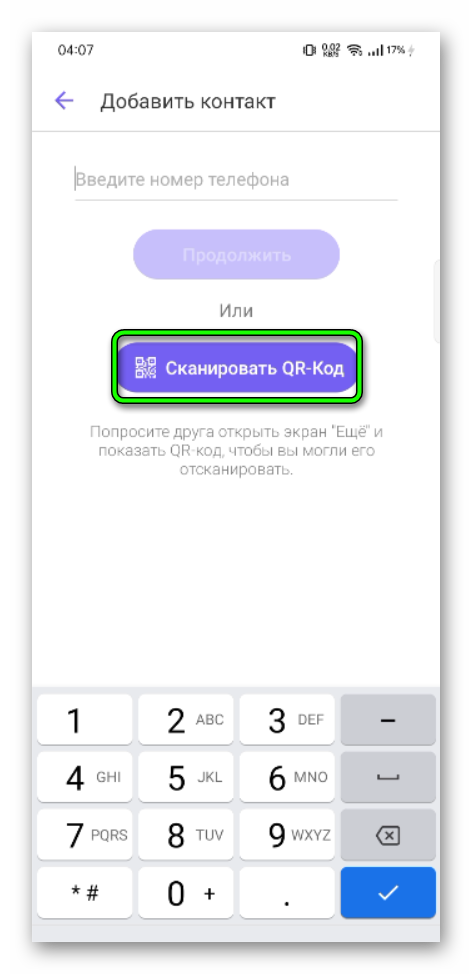
Действия для вашего друга — пользователь должен запустить Viber на своём телефоне и перейти в меню «Еще». В правом верхнем углу находится небольшая пиктограмма с изображением QR-кода. При клике на неё в приложении запустится сканер, но пользователю нужно нажать внизу «Мой QR код». Далее предоставить вам этот код для сканирования или сделать скриншот экрана и отправить вам изображение кода любым удобным способом. Например в соцсетях.
Как добавить контакт отправителя сообщения
Бывает часто вам пишет пользователь, которого у вас нет в контактах Вайбера. Вы можете с ним продолжить общаться и без добавления его в список абонентов. Но при добавлении вам будет доступна синхронизация с облачным хранилищем, а также идентификация по номеру. Без добавления в телефонную книгу его имя будет отображаться просто как номер телефона, и также вы не сможете установить на его профиль свой аватар.
Добавить новый номер можно двумя способами: нажав по фиолетовой одноименной кнопке вверху чата, или перейдя на страницу с подробной информацией под изображением аватара нажать на иконку человечка с «+».
Как добавить пользователя, с которым вы общаетесь в чате
Групповых беседах мы можем общаться с людьми, которых у нас нет в телефонной книге. Бывает необходимо перейти в беседу непосредственно с этим человеком вне группы. И здесь вы можете просто нажать на аватар участника группы и далее на его странице нажать на иконку добавления или создать с ним отдельный чат и оттуда уже добавить его себе в список абонентов.
Добавить контакт, который вам прислал другой пользователь
Очень удобная функция, когда один пользователь делится номером телефона другого в своём чате. Выглядит это следующим образом.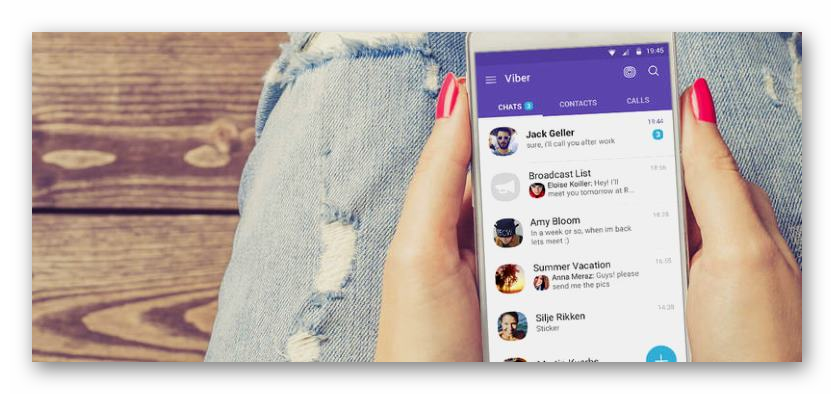
Вам нужно передать данные, например, мастера маникюра потенциальному клиенту —> в чате с своим другом нажимаете на троеточие и выбираете пункт «Отправить контакт» —> находите в списке того самого мастера маникюра и отправляйте его —> вашему другу достаточно один раз нажать на сообщение с номером и именем, как он перейдет на его страницу.
Собственно, после того, как в Вайбере получится создать новый контакт он может позвонить пользователю, отправить сообщение, и прочее.
Как заблокировать контакт
Какие бы огромные списки друзей мы не собирали иногда не обходится и без блокировки. Если пользователь в вашем списке контактов ведет себя неподобающим образом, звонит вам часто и беспричинно, отвлекает, грубит или как-то иначе вторгается в ваше личное пространство, его всегда можно заблокировать.
Для этого открываем чат с пользователем свайпом влево. Далее открываем подробную информацию и здесь активируем опцию «Заблокировать контакт». Или если у вас этим пользователем нет общего чата —> откройте подробную информацию о его профиле через список контактов и здесь нажмите на кнопку «Блокировать этот контакт».








